PDF格式并不像普通图片文件那样容易提取,特别是当图形嵌入在多层复杂的页面布局中时。不过,使用UPDF这款工具可以解决这一难题,无论是要提取单独的图片,还是想将整页图形提取出来,它都能通过其强大的编辑工具和“组织页面”功能,以最便捷的方式完成任务。以下本文将详细解读如何利用UPDF,轻松提取PDF文件中的图形元素。
1.通过UPDF提取图片
如果您的PDF文件中包含了插图、照片或其他图像,UPDF为您提供了简便的提取方式。以下是详细操作步骤:
步骤一:打开PDF文件
首先,启动UPDF软件,点击主界面上的“打开文件”按钮,选择需要提取图形的PDF文件并打开。

步骤二:进入编辑模式
在打开的文件中,点击左侧菜单中的“编辑PDF”按钮,进入编辑模式。此时,您将可以对PDF文件进行各种编辑操作。
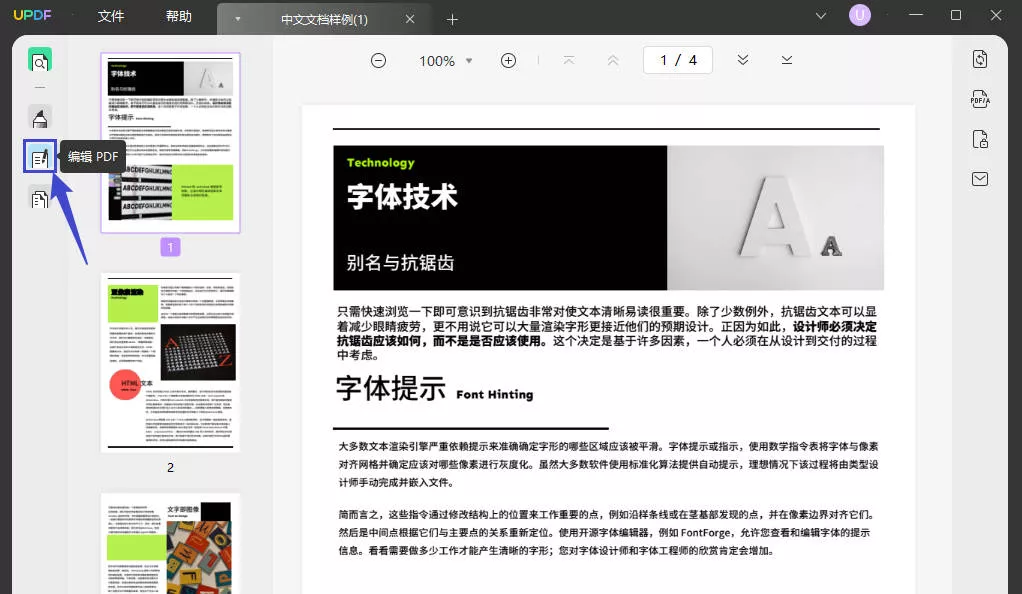
步骤三:右键点击图像进行提取
在PDF文档中,找到您需要提取的图像并用鼠标右键点击它。在右键菜单中,选择“提取图像”选项。这时,UPDF会弹出一个窗口,提供进一步的图像提取设置。
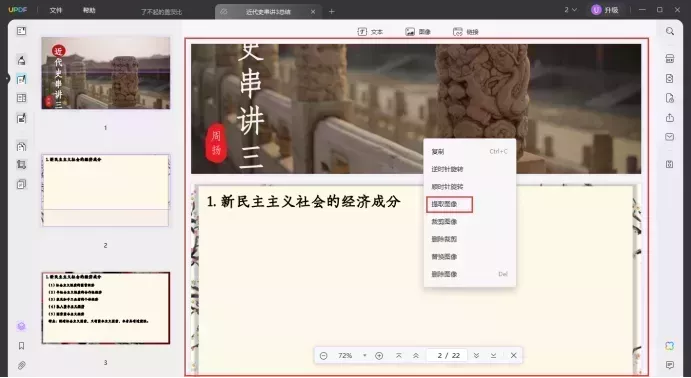
步骤四:选择提取模式
在弹出的“提取图像”窗口中,您可以设置提取模式。默认情况下,模式设置为“导出所有图像”。如果您只想提取某些页面上的图像,可以在页面范围设置中选择“自定义”,并指定需要提取的页面。选择完成后,点击“提取”按钮,软件将开始提取所选页面中的所有图像。
步骤五:保存提取的图片
提取完成后,您可以选择保存提取的图像文件的存储位置。所有图像将以原始格式保存,确保图像质量不受影响。
通过以上简单步骤,您可以快速提取PDF中的图形元素,节省大量时间和精力。
2.通过“组织页面”提取图形元素
除了提取单独的图片外,UPDF还提供了通过“组织页面”功能提取整个页面的方式。这对于提取包含复杂图形的整页内容,尤其是当图形分布在多个位置时,显得尤为有效。
步骤一:进入页面管理模式
在UPDF的主界面上,点击“组织页面”按钮,打开页面管理功能。此时,您可以查看PDF文件的所有页面,并进行选择和操作。
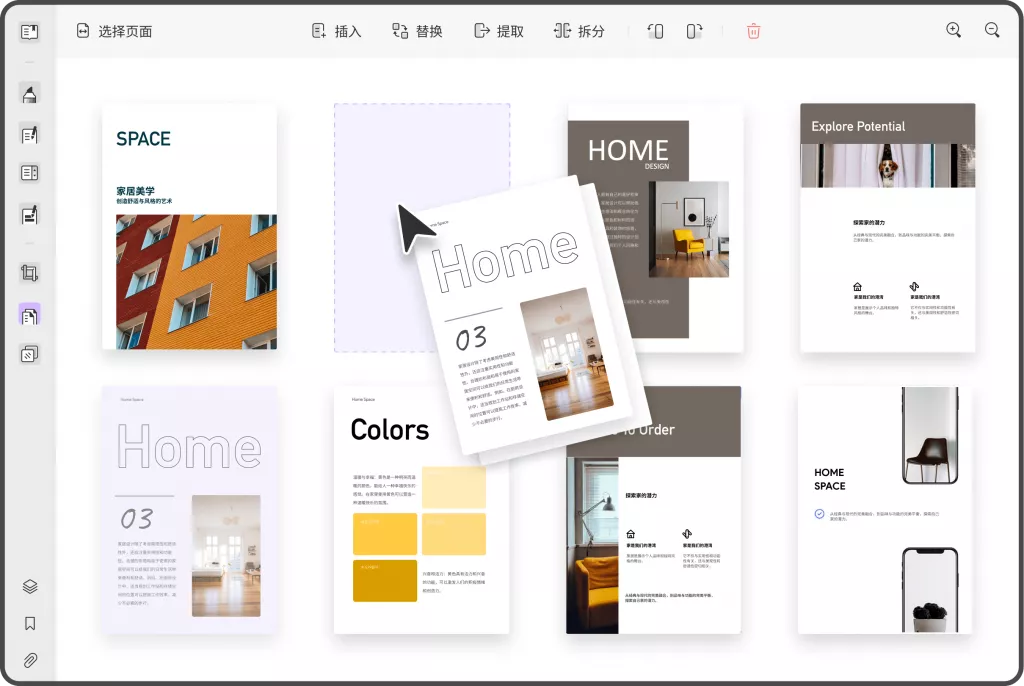
步骤二:选择需要提取的页面
在页面管理模式下,浏览文档并选择您希望提取的页面。如果需要提取多个页面,只需按住“Ctrl”键(Windows)或“Command”键(Mac)进行多选。
步骤三:提取页面
选择好页面后,在顶部工具栏中点击“提取”按钮。随后,UPDF会要求您选择保存文件夹的位置。
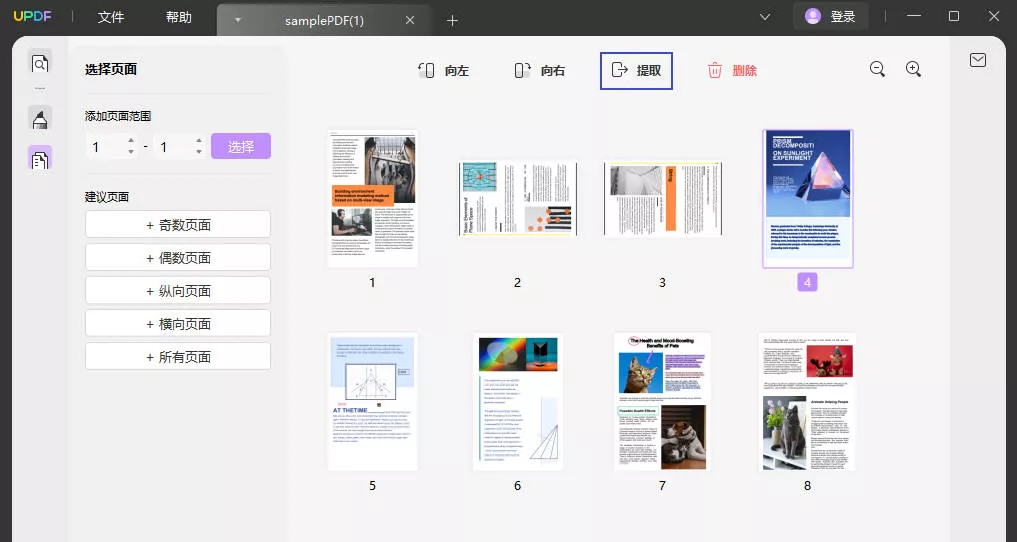
步骤四:保存提取的页面
选择好保存位置后,点击“保存”按钮,选中的页面将被提取到新的PDF文件中。您可以在指定的存储位置找到这些页面文件,并进一步使用或分享它们。
这种方法特别适用于提取包含多个图形元素的复杂页面,能确保图形的整体性和格式不受影响。
总结
通过UPDF,不仅可以快速提取单独的图像文件,还能利用“组织页面”功能高效地提取整页图形内容。这些功能让您可以灵活操作、精准提取,确保图形元素的质量与完整性。无论是处理复杂的学术论文,还是需要管理大量的图像素材,UPDF都能让您的PDF处理工作更加得心应手!
 UPDF
UPDF Windows 版
Windows 版 Mac 版
Mac 版 iOS 版
iOS 版 安卓版
安卓版 AI 网页版
AI 网页版 AI 助手
AI 助手 编辑 PDF
编辑 PDF 注释 PDF
注释 PDF 阅读 PDF
阅读 PDF  UPDF Cloud
UPDF Cloud 格式转换
格式转换 OCR 识别
OCR 识别 压缩 PDF
压缩 PDF 页面管理
页面管理 表单与签名
表单与签名 发票助手
发票助手 文档安全
文档安全 批量处理
批量处理 企业解决方案
企业解决方案 企业版价格
企业版价格 企业指南
企业指南 渠道合作
渠道合作 信创版
信创版 金融
金融 制造
制造 医疗
医疗 教育
教育 保险
保险 法律
法律 常见问题
常见问题 联系我们
联系我们 用户指南
用户指南 产品动态
产品动态 新闻中心
新闻中心 技术参数
技术参数 关于我们
关于我们 更新日志
更新日志






 周年庆特惠,立减+加赠会员时长
周年庆特惠,立减+加赠会员时长



